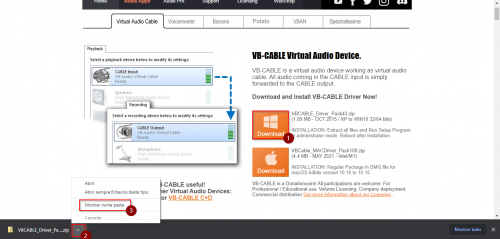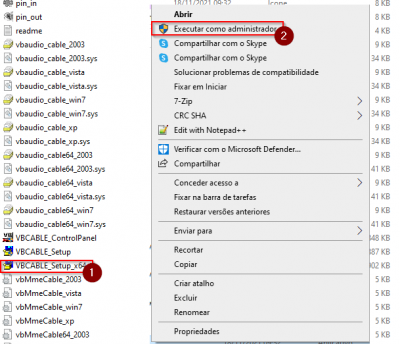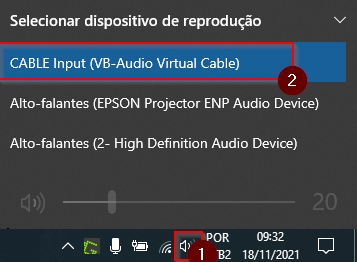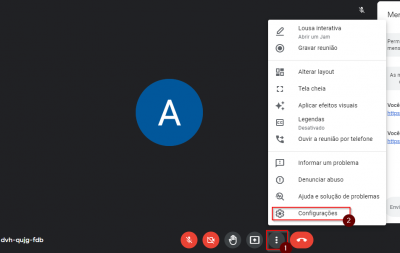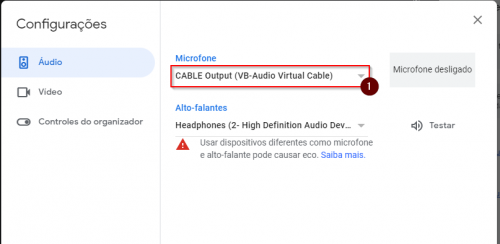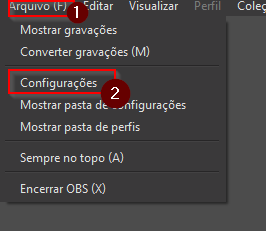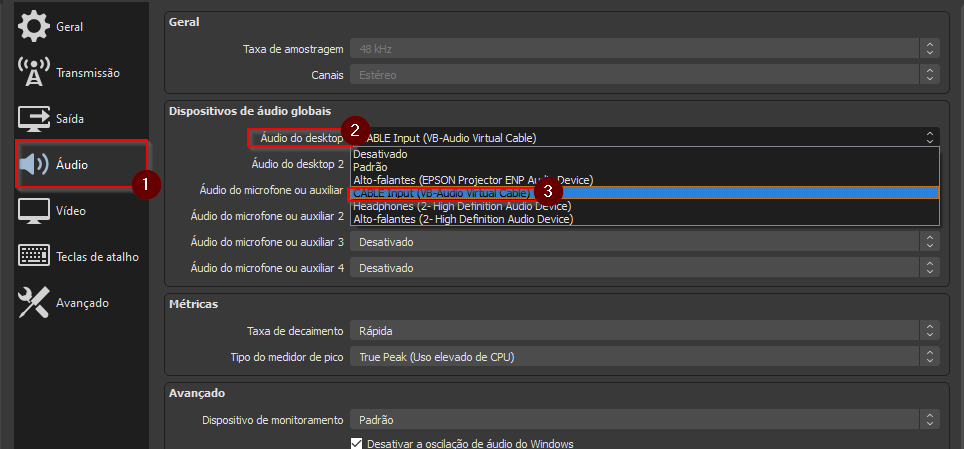Configuração do VB-CABLE Virtual Audio Device
Transmissão de Live com som tanto no meet quando OBS
Neste manual será apresentado como instalar e configurar o VB-CABLE Virtual Audio Device. O Software é gratuito, e serve para criar compartilhamento de áudio como se fosse um microfone virtual.
Download do Software
Para realizar o Download você terá que acessar esse link onde irá aparecer as opções de download.
Após o Download você irá até a página onde foi instalado e selecionar a opção VBCable_Setup [1] e Executar como Administrador [2], irá abrir uma nova tela para o download.
Após isso será necessário reiniciar a máquina.
Configuração do Software
Após o reinicio você terá que configura-lo.
Na Máquina
Após o reiniciar você terá que alterar a saída de som da máquina, colocando como VB-Audio Virtual Cable [2] e ir para a sala do Meet onde você irá precisar fazer o compartilhamento do som.
No Meet
Você irá precisar ir nas configurações e alterar o microfone alterando para CABLE Output [1].
No OBS
Você terá que alterar o Áudio do Desktop, alterando também para CABLE Input [1]
Importante
É necessário manter o microfone ativo no meet para que seja ouvido o som do computador, mas não será possível falar durante esse período pois será captado o som apenas da máquina. Para poder falar você terá que alterar para seu microfone e dispositivo de reprodução padrão.